Dacă lucrați cu date din Foi de calcul Google și doriți să le partajați cu persoane care nu folosesc în mod normal Foile de calcul Google, există mai multe moduri de a face acest lucru.
În acest articol, veți afla cum să utilizați funcțiile încorporate în Foi de calcul Google, care vă vor permite să convertiți Foile de calcul Google în PDF. Există, de asemenea, o opțiune pentru a profita de capacitatea driverului de imprimare de a imprima orice în format PDF.
Notă: multe dintre opțiunile de mai jos vor funcționa și pentru conversia unui document Google Docs în PDF.
1. Descărcați ca fișier PDF
Cea mai simplă metodă de a converti un Foaia de calcul Google Sheets din contul dvs. Google Drive în format PDF este utilizarea opțiunii de descărcare încorporată.
1. Cu foaia de calcul pe care doriți să o convertiți deschisă, selectați Fișierdin meniu, apoi selectați Descărcați.
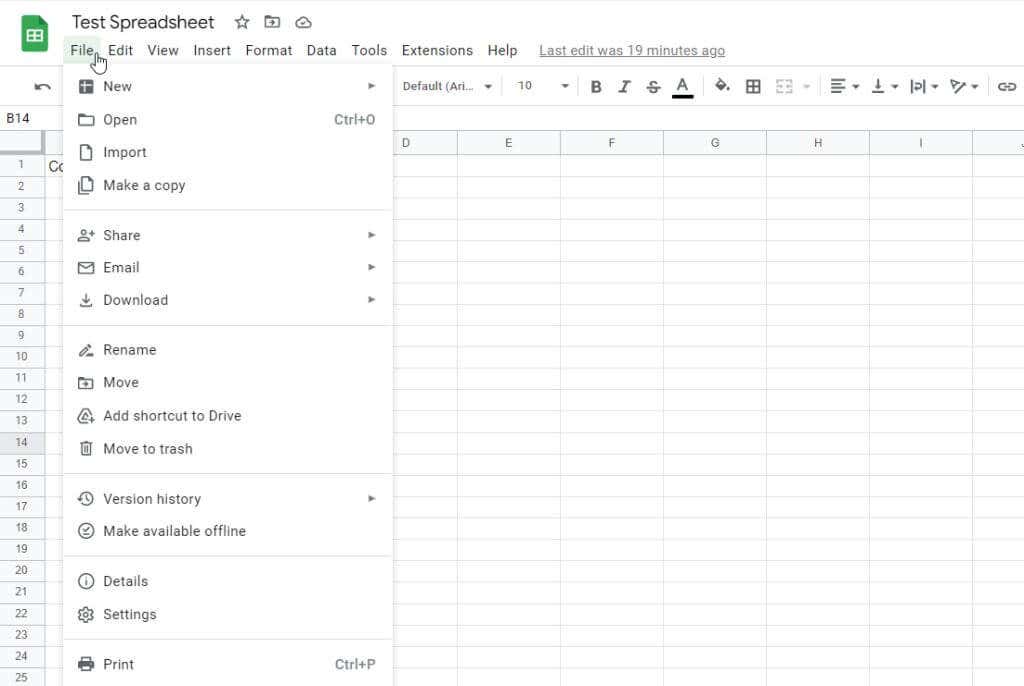
2. Selectați PDF (.pdf)din submeniu.
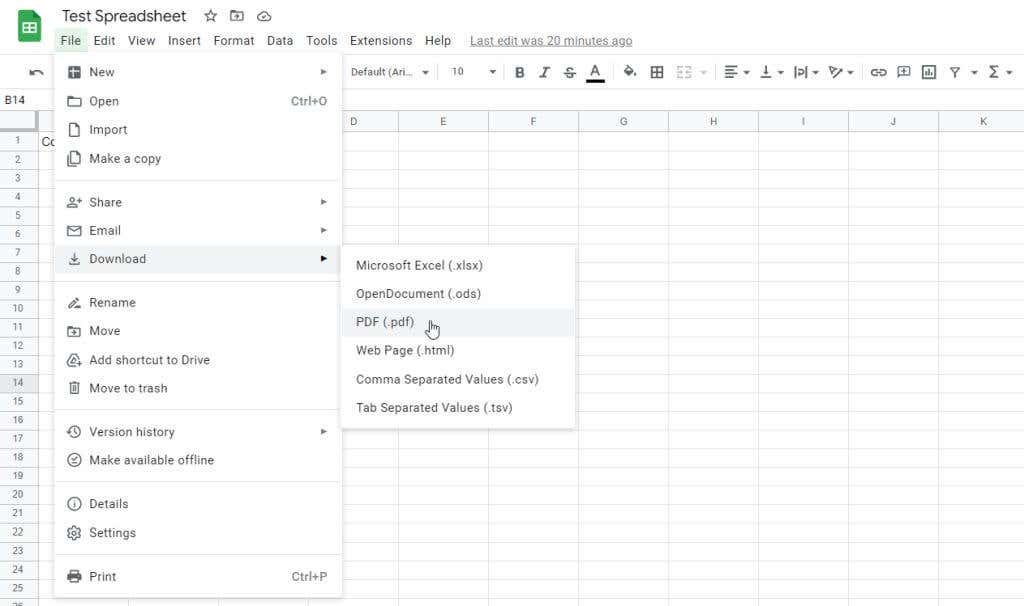
3. Aceasta va deschide un meniu de export care este identic cu Meniul de setări de imprimare atunci când utilizați opțiunea de imprimare (secțiunea de mai jos). Aici puteți ajusta diferite opțiuni de formatare înainte de a finaliza procesul de conversie PDF.
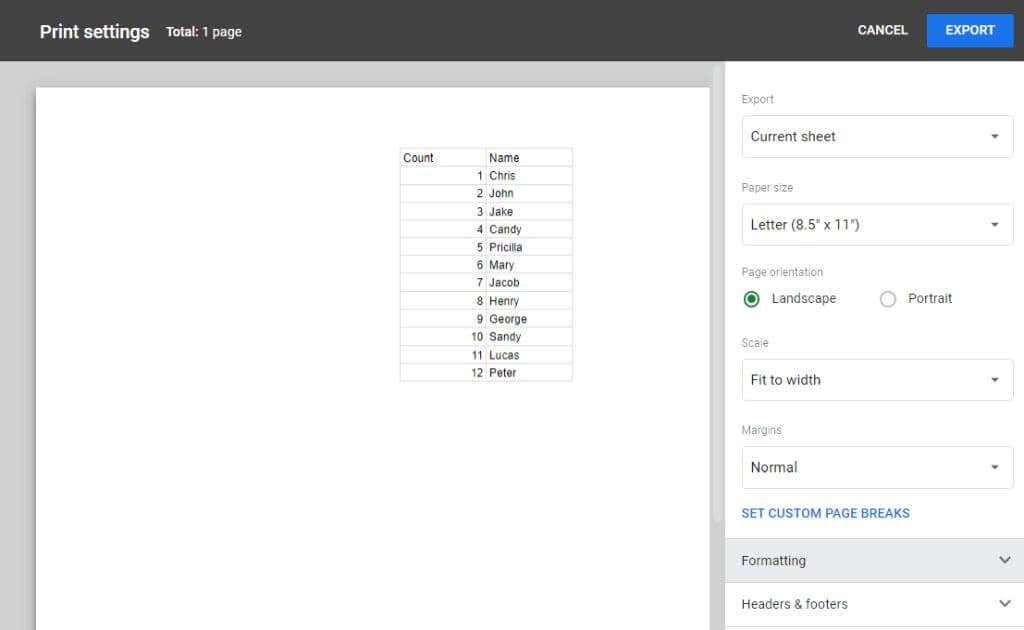
Există două opțiuni de formatare principale pe care le puteți ajusta înainte de a finaliza conversia. Primul este în mod specific opțiunile de formatare. Acestea includ:
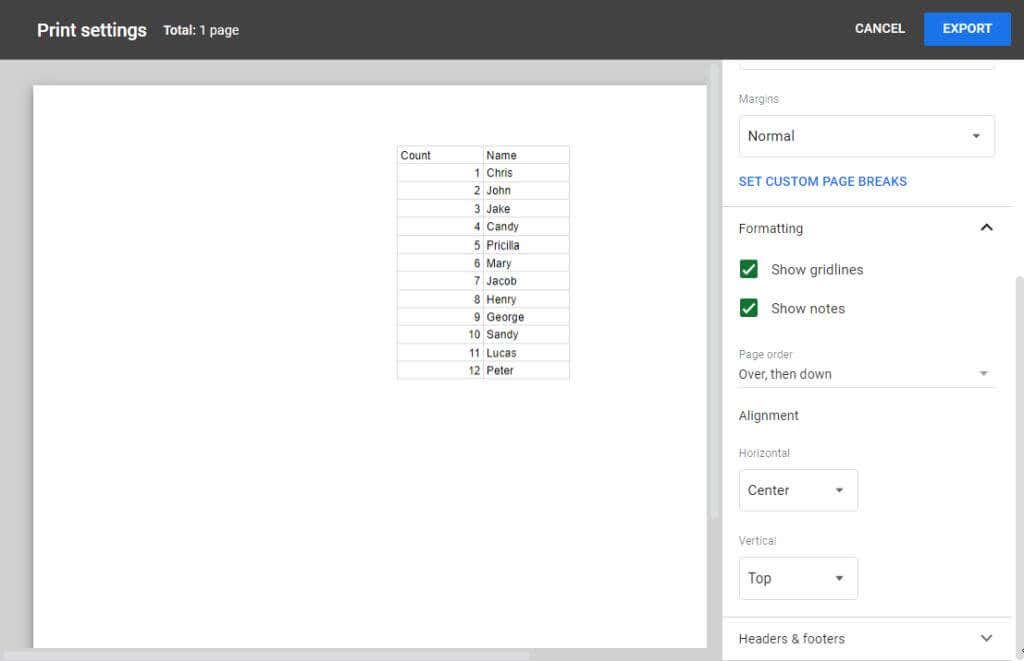
A doua opțiune pe care o puteți ajusta este aspectul antetelor și subsolurilor.
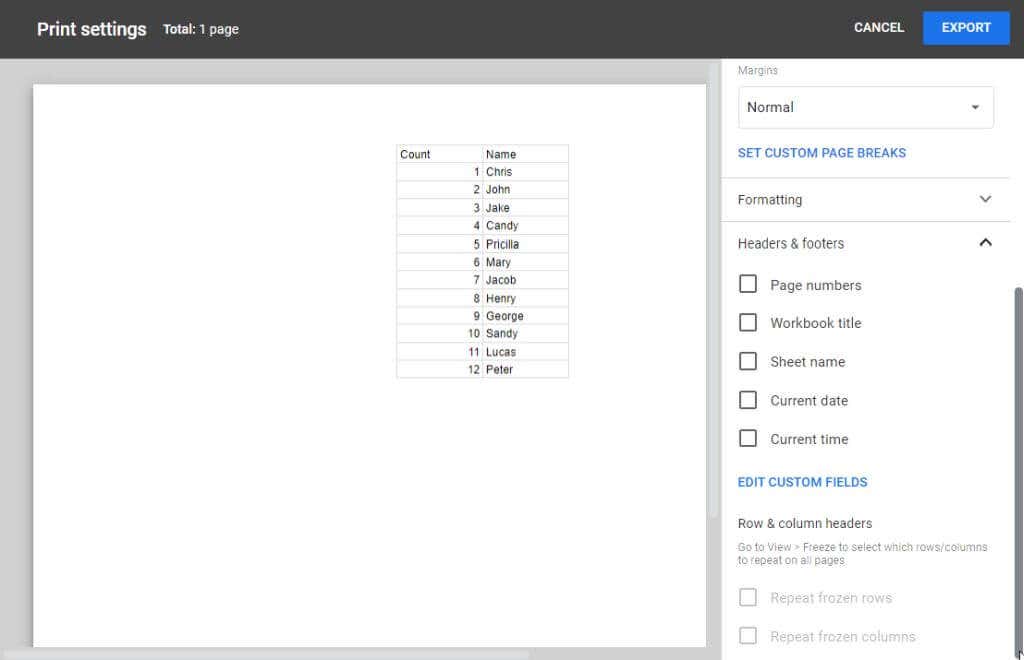
4. Când selectați butonul Exportați, veți vedea fișierul PDF descărcat care apare în colțul din stânga jos al ferestrei browserului.
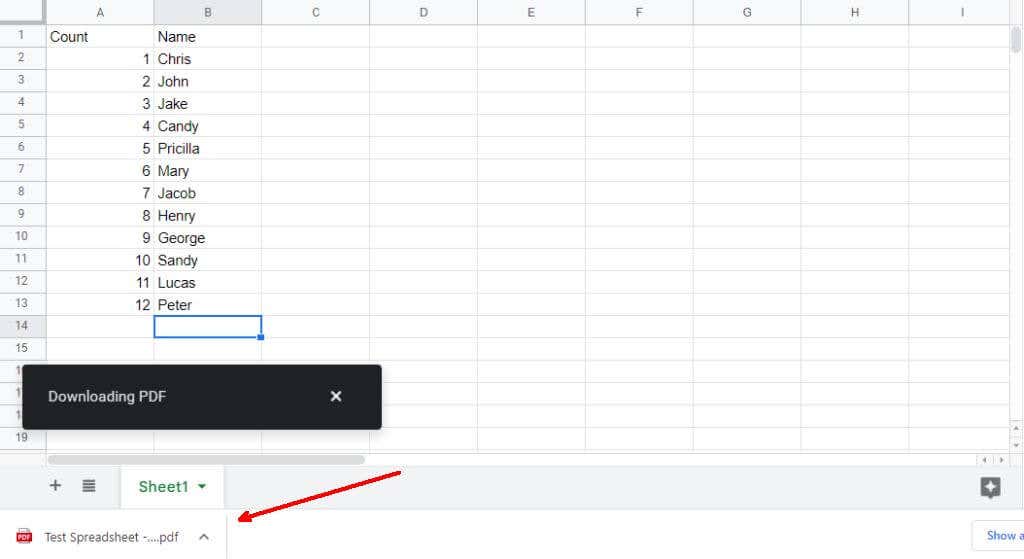
Acest fișier va apărea în secțiunea Descărcări din File Explorer. Îl puteți deschide de acolo sau îl puteți muta oriunde doriți să stocați fișierul PDF convertit.
2. Trimiteți prin e-mail foaia ca atașament PDF
O altă opțiune de a converti foaia de calcul Google Sheets în format PDF este trimiterea prin e-mail a foii de calcul în format PDF.
Pentru a face acest lucru:
1. Selectați Fișierdin meniu. Selectați E-mailși apoi selectați Trimiteți acest fișier prin e-mail..
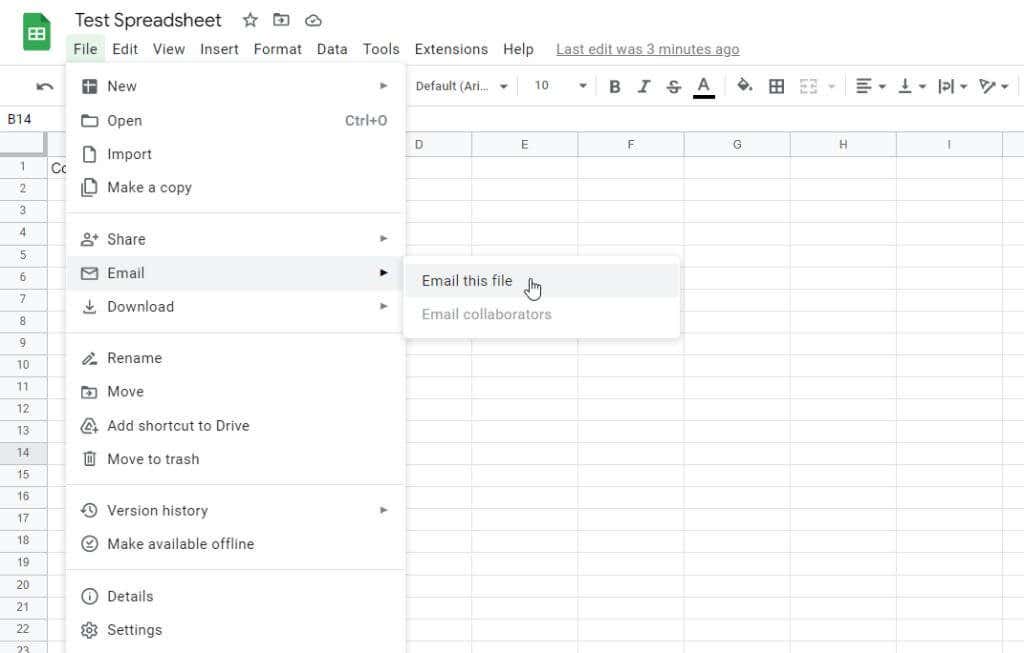
2. În fereastra pop-up care apare, veți vedea un meniu drop-down Tip de fișierunde puteți selecta formatul fișierului pentru e-mail. Selectați PDFdin această listă verticală.
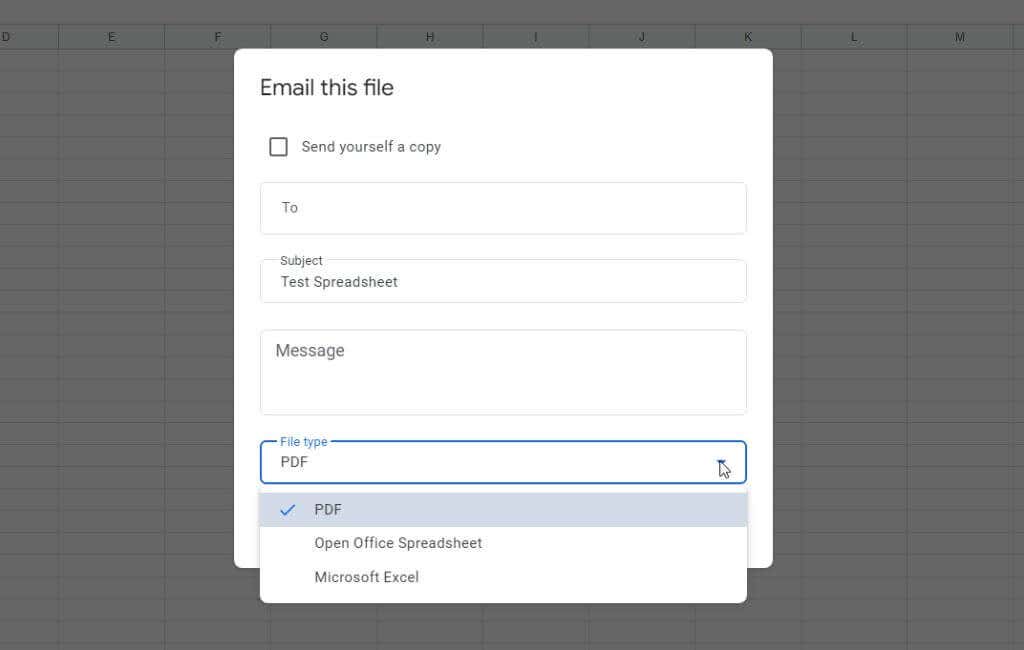
3. Introdu adresa de e-mail a persoanei căreia vrei să-i trimiți fișierul PDF convertit (acesta poate fi tu) și selectează Trimite.
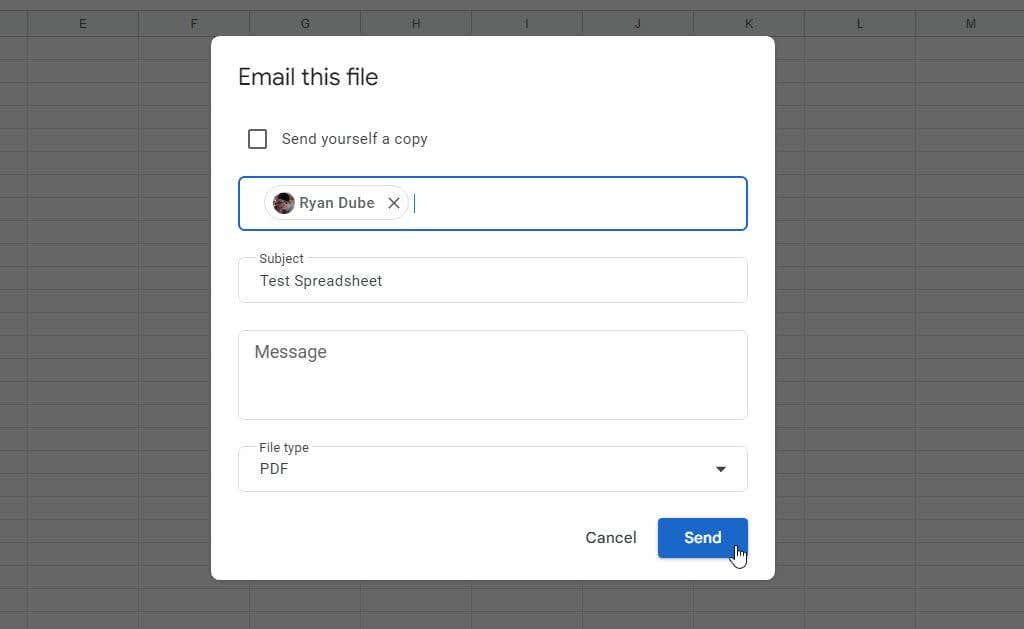
Google Sheets va trimite fișierul convertit al foii de calcul Google Sheets în format PDF la adresa de e-mail (sau adresele) pe care le-ați specificat.
3. Încorporați într-un site web ca fișier PDF
Dacă dețineți un site web și doriți să oferiți vizitatorilor site-ului dvs. posibilitatea de a vizualiza formatul PDF convertit al foii de calcul, puteți face acest lucru obținând codul de încorporare pentru foaia de calcul.
1. Selectați Fișierdin meniu. Selectați Partajare, apoi selectați Publicați pe web.
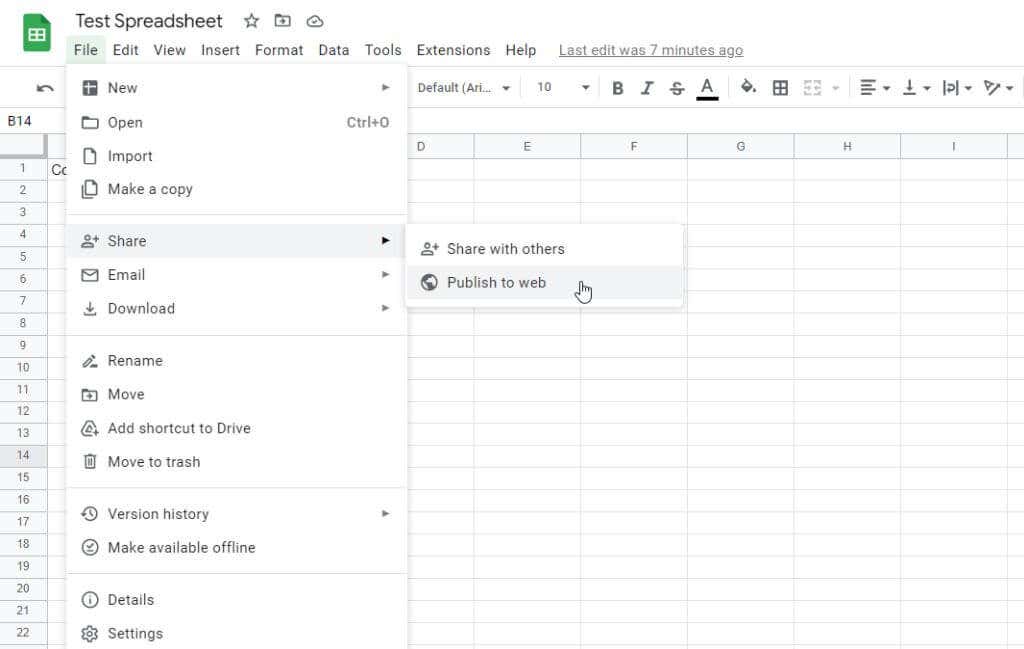
2. În fereastra pop-up „Publicați pe web”, selectați Pagină webdin coloana „Încorporați”.
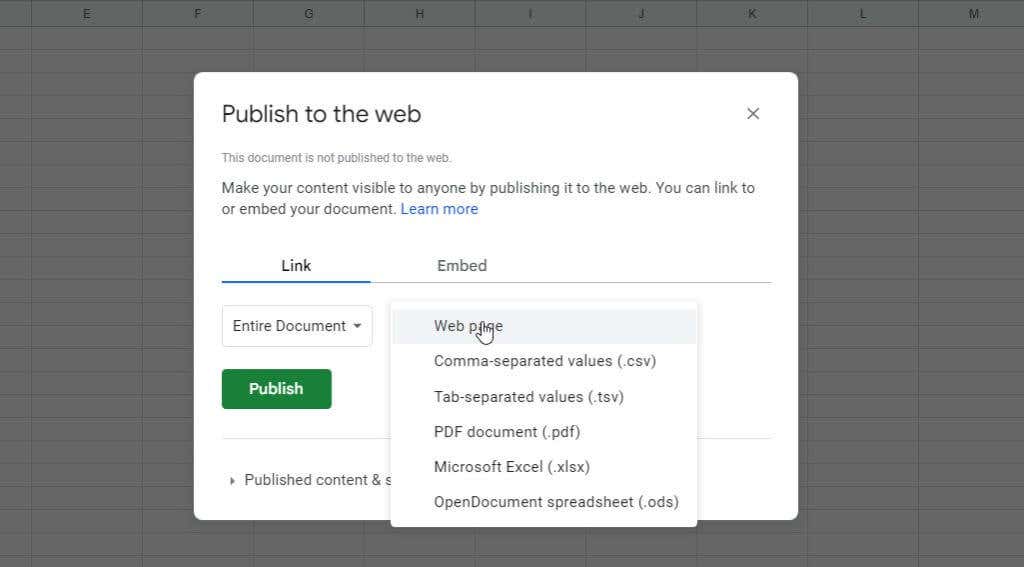
3. Următoarea fereastră vă va arăta detaliile conversiei. În mod implicit, acesta va fi că convertiți „Documentul întreg” în formatul „Document PDF (.pdf)”. Dacă arată bine, selectați butonul Publicațipentru a finaliza.
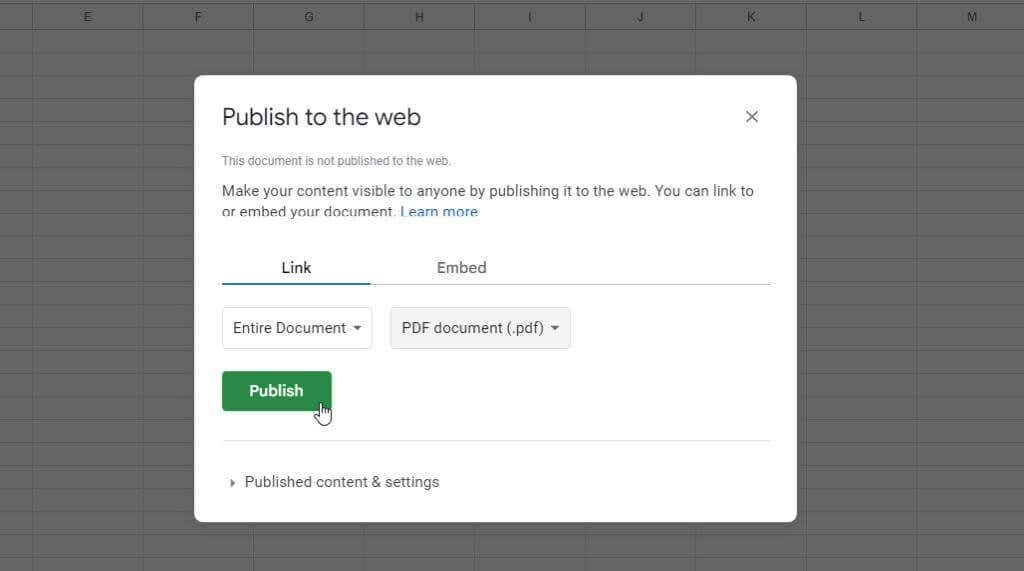
4. În următoarea fereastră a expertului, puteți obține codul de încorporare pe care să îl utilizați pe site-ul dvs. web. Pentru a face acest lucru, selectați Încorporațidin meniu. Aceasta va afișa codul de încorporare pe care îl puteți copia și apoi lipi în site-ul dvs. web.
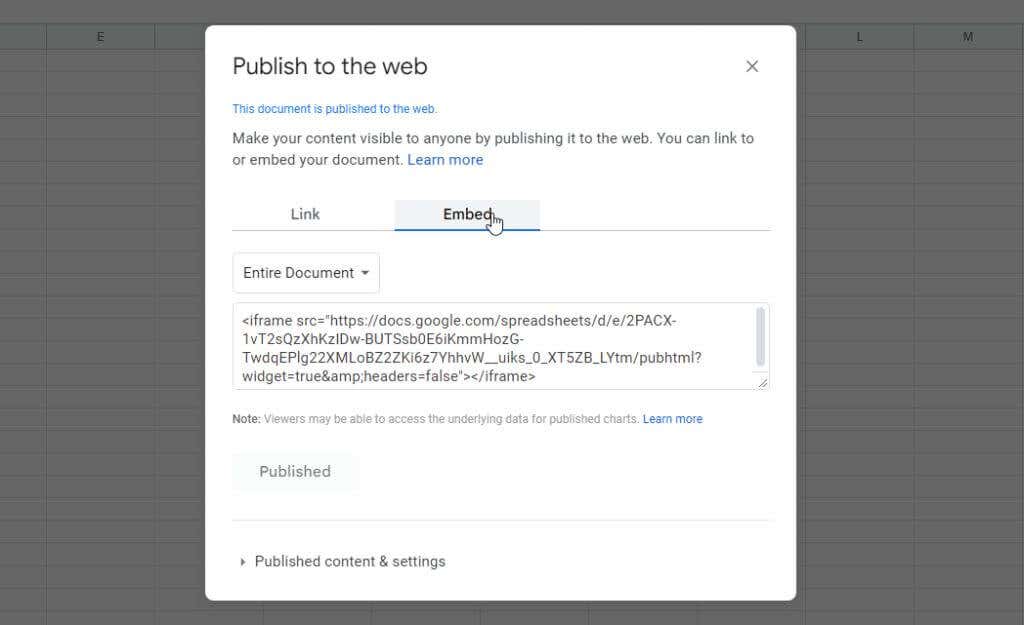
Oriunde inserați acest cod, acesta va afișa un „iframe” care va afișa fișierul PDF al foii de calcul Google Sheets în interiorul paginii web.
Acesta este o modalitate excelentă de a partaja foaia de calcul Google Sheets vizitatorilor web. Există multe utilizări pentru această abordare dacă aveți un site web și doriți să partajați date sau diagrame cu vizitatorii dvs. web.
4. Imprimați ca fișier PDF
Aceasta opțiune finală pe care o aveți pentru a converti Foi de calcul Google în format PDF este să utilizați opțiunile de imprimare disponibile în Foi de calcul Google.
1. Selectați Fișierdin meniu și selectați Imprimaredin partea de jos a listei.
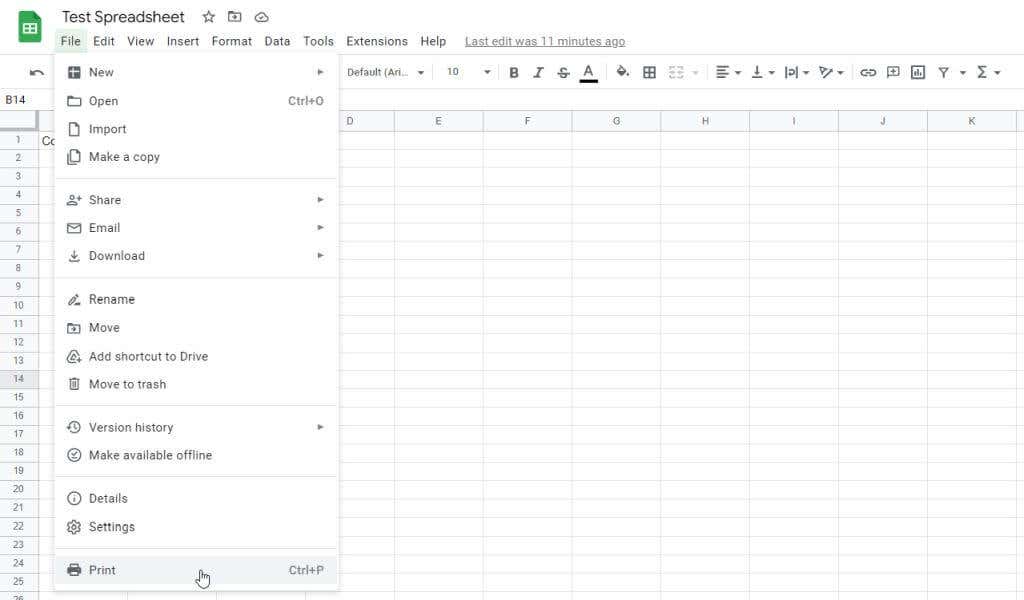
2. Aceasta va deschide fereastra Setări de imprimare cu aceleași opțiuni de formatare ca și caracteristica Export detaliată în prima secțiune a acestui articol. Ajustați opțiunile de formatare în orice mod preferați. Selectați Următorulcând ați terminat..
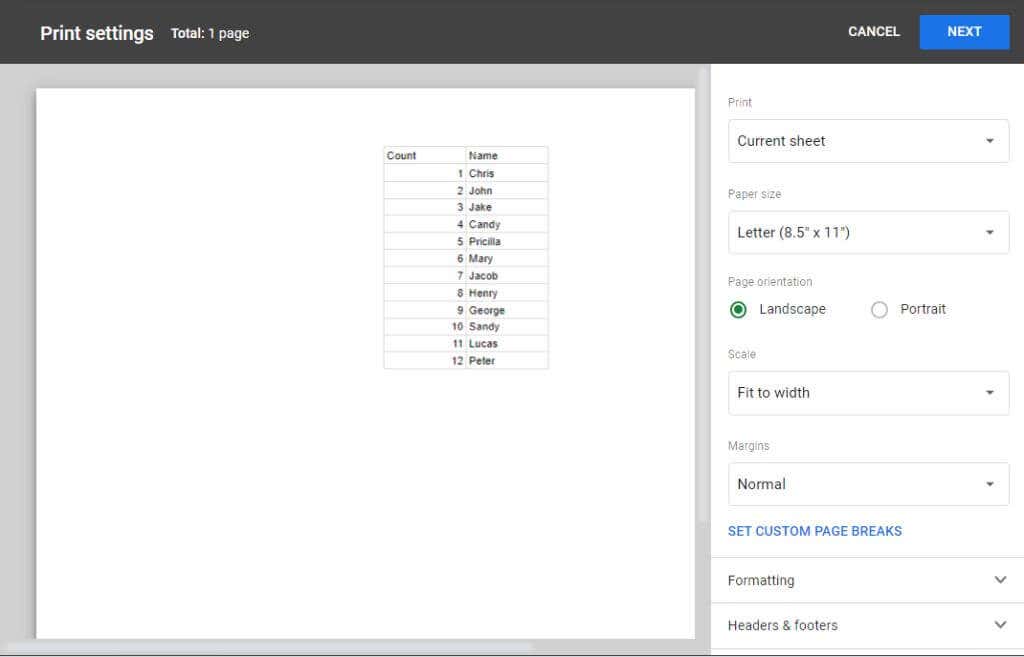
3. Aceasta va deschide fereastra Print. Pentru a converti foaia de calcul tipărită într-un format de fișier PDF și a o salva pe computer, utilizați lista derulantă de selecție Destinațiepentru a selecta Salvare ca PDF. Apoi selectați Salvați.
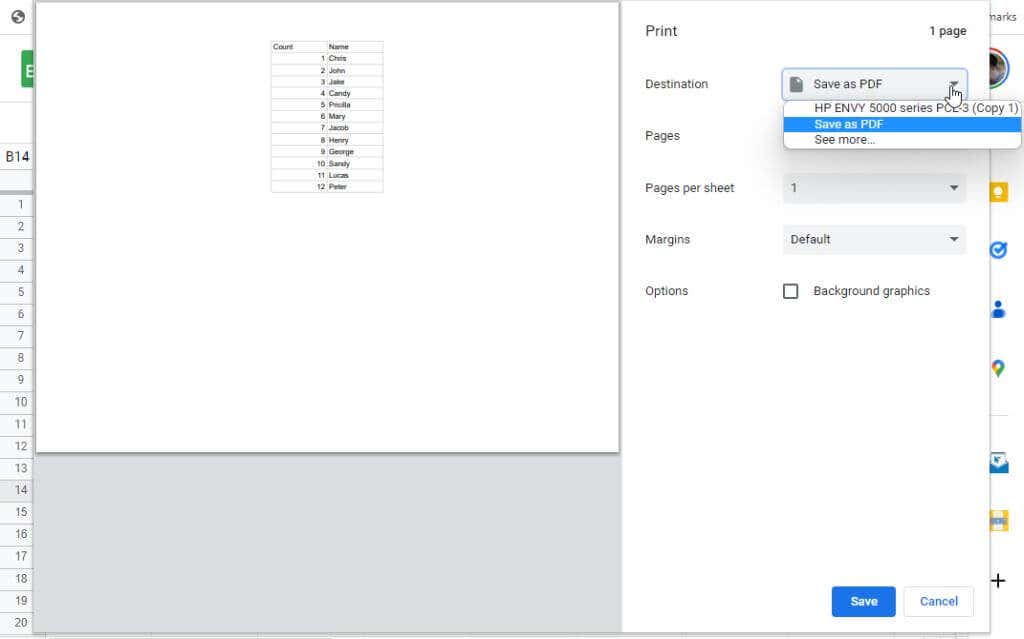
4. În cele din urmă, alegeți folderul în care doriți să salvați noua versiune PDF a foii de calcul Google Sheets și faceți clic pe butonul Salvațidin partea de jos.
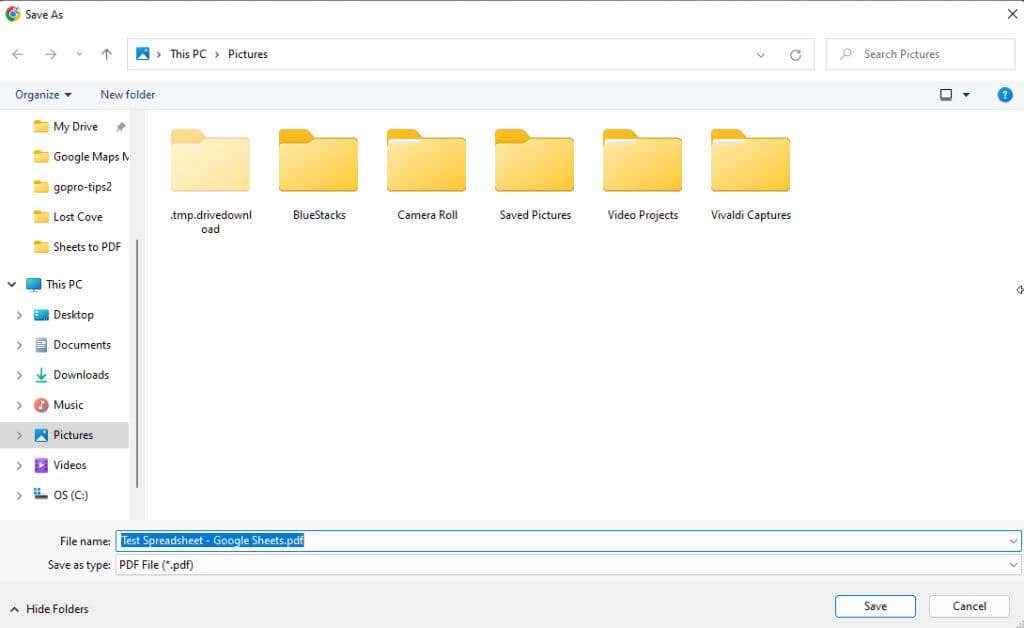
Acest lucru va plasa foaia de calcul convertită ca fișier PDF în locația specificată de dvs.
Conversia Foi de calcul Google în PDF este ușoară
După cum puteți vedea, există mai multe moduri de a convertiți-vă foaia de calcul în Foi de calcul Google într-un fișier PDF. Fiecare opțiune de mai sus este rapidă și simplă. Opțiunea pe care o alegeți depinde în cele din urmă de unde doriți să ajungă fișierul. Alegând opțiunea potrivită de mai sus, îl puteți trimite prin e-mail, îl puteți încorpora într-o pagină web sau puteți salva fișierul pe propriul computer.
.